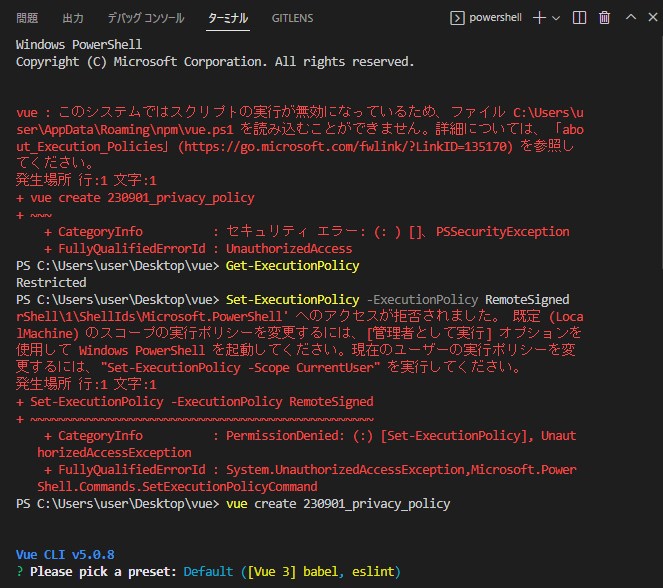この記事はプログラミング初学者による学習の自己記録であり、間違った情報を書いている可能性があります。参照される際は十分にご留意ください。
前回、EAS-CLIを使え!というエラーに挫折してはや数週間、やっと気を取り直して、ちょっともう雑に適当に!とにかく進めてみることにしました。
検索しても情報がイマイチ古いので、とりあえず公式を参照
英語を頑張って読むのが面倒くさいので、もうChromeで右クリックでまるっとGoogle翻訳しました。
1.最新の EAS CLI をインストールする
のところから順番に辿っていきます。
npm install -g eas-clinpxじゃなくていいのか、とか思いましたが、いったん脳死でこのまま進めます
2.Expo アカウントにログインします
これは今すでにログインしてるはずなので下記で確認。ログインしてなかったら、eas loginを入力。
eas whoami3.プロジェクトを構成する
EAS ビルド用に iOS または Android プロジェクトを構成するには、次のコマンドを実行します。
説明文が結構あるのですが、後でちゃんと読みます頑張ります、なので下記は一旦スルー。
舞台裏で何が起こっているかについて詳しく知りたい場合は、ビルド構成プロセスのリファレンスを参照してください。
一部のシナリオでは追加の構成が必要になる場合があります。
- Expo マネージド アプリを から移行していますか
"expo build"? 違いについて学びましょう。- アプリのコードは環境変数に依存しますか? それらをビルド構成に追加します。
- あなたのプロジェクトはモノリポジトリ内にありますか? 以下の指示に従ってください。
- プライベート npm パッケージを使用していますか? npm トークンを追加します。
- あなたのアプリは、Node、Yarn、npm、CocoaPods、Xcode などのツールの特定のバージョンに依存していますか? これらのバージョンをビルド構成で指定します。
とりあえず指示通り入力してみます
eas build:configureすると質問が来て、
EAS project not configured.
✔ Would you like to automatically create an EAS project for @ログインアカウント名/アプリ名? なるほど説明文読まなきゃなと思いましたが、とりあえずYesで進めます!自動で作ってくれー!
で次の質問は、Android用かApple用か両方かということだったので、いったんシンプルにAndroidにしてみました。
Which platforms would you like to configure for EAS Build? › Androidこれでビルド準備ができたようです!
🎉 Your project is ready to build.
- Run eas build when you are ready to create your first build.
- Once the build is completed, run eas submit to upload the app to app stores.
- Learn more about other capabilities of EAS Buildビルドが完了したら、eas submitするとアプリストアにアップロードできますって書いてますね?!どういう仕組みなんだろう?とりあえずAndroidの開発者登録していくらかお金払わなきゃですよね?あーもう誰かまるっと教えてくれエロい人ー!
4.ビルドを実行する
Android エミュレーター/デバイスまたは iOS シミュレーター用にビルドする
EAS ビルドを試す最も簡単な方法は、Android デバイス/エミュレータまたは iOS シミュレータで実行できるビルドを作成することです。ストアにアップロードするよりも速く、ストア開発者のメンバーシップ アカウントは必要ありません。これを試してみたい場合は、「Android 用のインストール可能な APK の作成」と「iOS 用のシミュレーター ビルドの作成」をお読みください。
アプリストア向けに構築する
アプリ ストアのビルド プロセスを開始する前に、ストア開発者アカウントを取得し、アプリ署名資格情報を生成または提供する必要があります。
アプリ署名資格情報の生成の経験があるかどうかに関係なく、EAS CLI が面倒な作業を行ってくれます。EAS CLI をオプトインして、アプリ署名資格情報プロセスを処理できます。詳細については、以下のAndroid アプリ署名認証情報の手順またはiOS アプリ署名認証プロセスの手順を確認してください。Google Play ストアに配布するには、Google Play Developer メンバーシップが必要です。Apple App Store 用にビルドするには、Apple Developer Program メンバーシップが必要です。
Google Play ストアまたは Apple App Store アカウントがあることを確認し、EAS CLI でアプリ署名資格情報を処理するかどうかを決定したら、次の一連のコマンドを実行してプラットフォームのストア用にビルドできます。
とにかくアプリストアにリリースしてみたいので、ストア開発者アカウントを取得しなきゃだったのですが、フライングしてビルドコマンド入力してしまいました、、!
eas build --platform androidすると、なんか質問
Loaded "env" configuration for the "production" profile: no environment variables specified. Learn more
✔ Using remote Android credentials (Expo server)
✔ Generate a new Android Keystore?キーを新しく作るか?的なことらしいので、作成をお任せしてみることにします。詳しくは下記参照、、いずれちゃんと読まねば、、、
以前にアプリをストアにリリースしており、使用したい既存のアプリ署名資格情報がある場合は、次の手順に従って構成してください。
Android アプリの署名資格情報
- アプリのキーストアをまだ生成していない場合は、 を選択して EAS CLI にキーストアの処理を任せることができます。
Generate new keystoreこれで完了です。キーストアは EAS サーバーに安全に保存されます。- 以前に を使用してアプリを構築したことがある場合は
expo build:android、ここで同じ認証情報を使用できます。- キーストアを手動で生成する場合、詳細については手動の Android 認証情報ガイドを参照してください。
5.ビルドが完了するまで待ちます
デフォルトでは、
eas buildコマンドはビルドが完了するまで待機しますが、待ちたくない場合は中断できます。ビルド プロセスの開始後に EAS CLI によって表示されるビルドの詳細ページへのリンクをクリックして、進行状況を監視し、ログを読み取ります。ビルド ダッシュボードにアクセスするか、次のコマンドを実行しても、このページを見つけることができます。
とのことで、とりあえずややこしいので待機してみます。
こんな感じでプログレスバーが表示されて、結構30分くらい?待ちました。
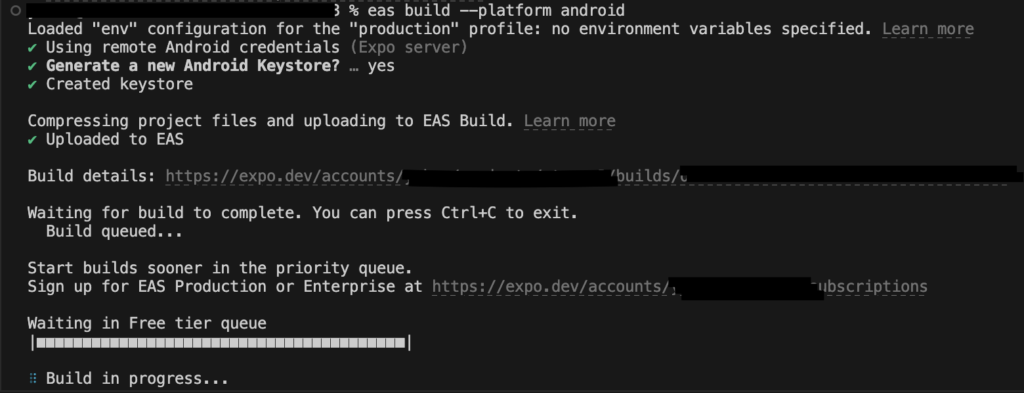
で、その後ビルドが完成。
✔ Build finished
🤖 Android app:
https://expo.dev/artifacts/eas/ホゲホゲほげホゲホゲ.aabURLから.aabファイルをダウンロードできました!!
これを開発者アカウントにアップしたら、アプリの登録申請できるのでは!!!というところで今日は終了します。どうせまたトラブりまくると思うので、、、